Mở đầu bài viết này, chúng ta sẽ cùng tìm hiểu cách ẩn công thức trong Excel, một kỹ năng hữu ích giúp bảo vệ dữ liệu và tính toán của bạn. Việc ẩn công thức không chỉ giúp giữ bí mật các phương pháp tính toán mà còn giúp bảng tính trông gọn gàng và chuyên nghiệp hơn. Bài viết này sẽ hướng dẫn bạn chi tiết các bước để ẩn công thức trong Excel một cách đơn giản và hiệu quả.
Các bước ẩn công thức trong Excel
Để ẩn công thức trong Excel, bạn cần thực hiện theo các bước sau:
Bước 1: Chọn ô cần ẩn công thức
Đầu tiên, bạn cần chọn ô hoặc vùng ô chứa công thức mà bạn muốn ẩn. Ví dụ, bạn muốn ẩn công thức trong ô G3 như hình minh họa dưới đây:
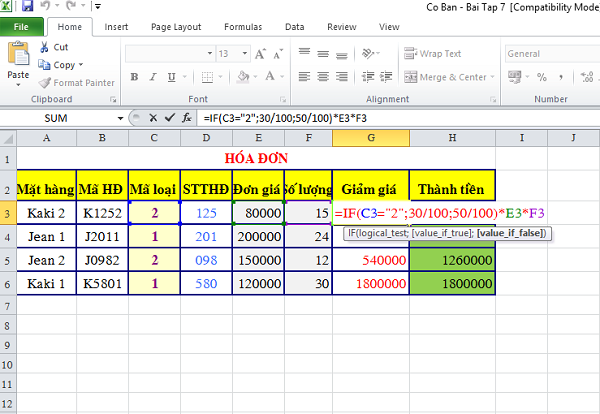 Ví dụ bảng tính Excel với ô G3 được chọn
Ví dụ bảng tính Excel với ô G3 được chọn
Bước 2: Mở hộp thoại Format Cells
Tiếp theo, bạn mở hộp thoại Format Cells bằng cách nhấn tổ hợp phím Ctrl + 1 hoặc nhấp chuột phải vào ô đã chọn và chọn “Format Cells”.
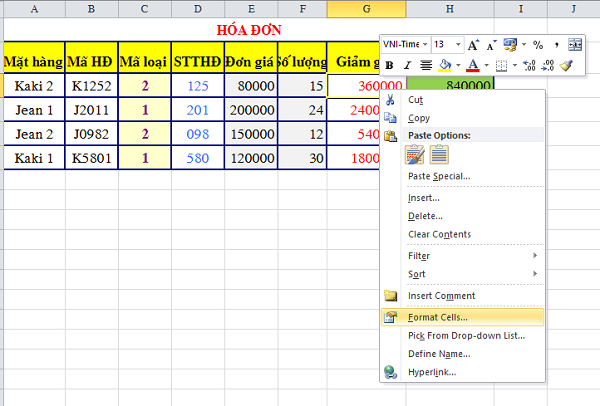 Hình minh họa cách mở hộp thoại Format Cells
Hình minh họa cách mở hộp thoại Format Cells
Bước 3: Chọn tùy chọn Hidden
Trong hộp thoại Format Cells, chuyển sang tab “Protection”. Tại đây, bạn đánh dấu vào ô “Hidden” nếu nó chưa được chọn. Tùy chọn này sẽ ẩn công thức khi sheet được bảo vệ.
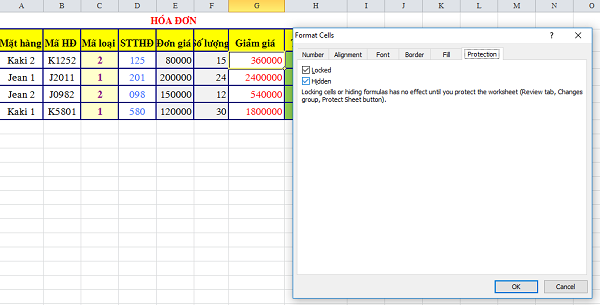 Hình minh họa tab Protection trong hộp thoại Format Cells
Hình minh họa tab Protection trong hộp thoại Format Cells
 Ảnh gif minh họa các bước thực hiện
Ảnh gif minh họa các bước thực hiện
Bước 4: Bảo vệ Sheet
Sau khi chọn tùy chọn “Hidden”, bạn cần bảo vệ sheet để áp dụng việc ẩn công thức. Trên thanh công cụ, vào tab “Review” và chọn “Protect Sheet”.
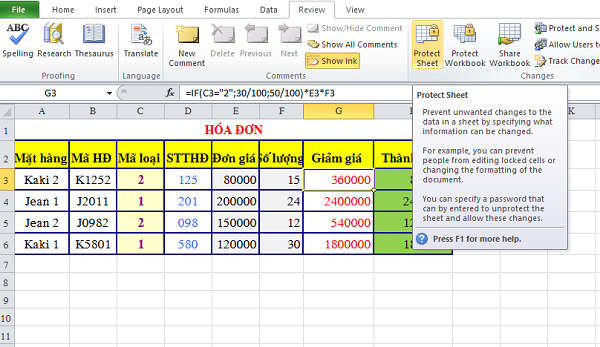 Hình minh họa tab Review và nút Protect Sheet
Hình minh họa tab Review và nút Protect Sheet
Một hộp thoại hiện ra yêu cầu bạn nhập mật khẩu. Nhập mật khẩu vào ô “Password to unprotect sheet” và nhấn “OK”. Sau đó, nhập lại mật khẩu để xác nhận và nhấn “OK” một lần nữa.
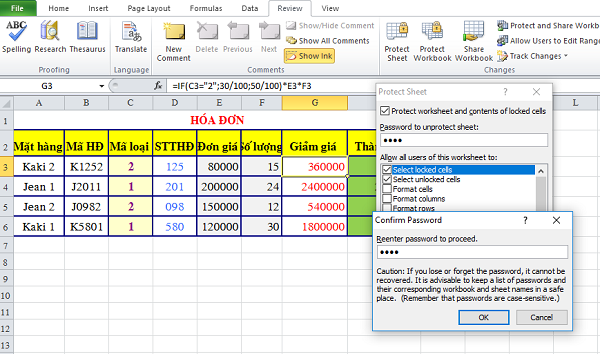 Hộp thoại Protect Sheet với ô nhập mật khẩu
Hộp thoại Protect Sheet với ô nhập mật khẩu
Sau khi hoàn tất các bước trên, khi bạn chọn ô G3, bạn sẽ không còn nhìn thấy công thức nữa. Như vậy, bạn đã ẩn công thức thành công.
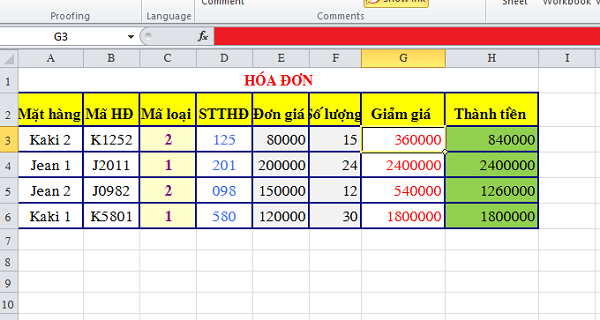 Hình minh họa ô G3 sau khi ẩn công thức
Hình minh họa ô G3 sau khi ẩn công thức
Kết luận
Việc ẩn công thức trong Excel là một cách hiệu quả để bảo vệ dữ liệu và tính toán của bạn, đồng thời giúp bảng tính trở nên chuyên nghiệp hơn. Hy vọng bài viết này đã cung cấp cho bạn những hướng dẫn chi tiết và dễ hiểu về cách thực hiện. Bạn cũng có thể tìm hiểu thêm về cách hiển thị công thức trong Excel để có thể quản lý và chỉnh sửa công thức khi cần thiết.


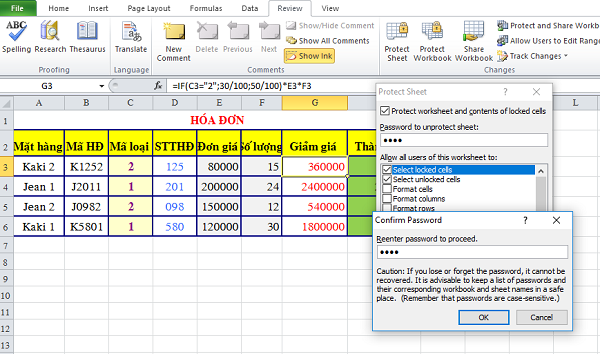












Discussion about this post